Cómo utilizar el DeX inalámbrico con el Galaxy Note20 | Note20 Ultra
Podés utilizar tu móvil como una PC con el Samsung DeX. Para esto, se necesitan accesorios como la Estación DeX, el DeX Pad o el cable USB. Sin embargo, ya no necesitás ninguno de estos productos. El Galaxy Note20 y el Note20 Ultra ofrecen un DeX inalámbrico que conecta el móvil a un Smart TV a través de Wi-Fi. Jugá a dos cosas a la vez con el televisor como segunda pantalla, sin perder el control de ambos dispositivos.
Conectividad inalámbrica sencilla con Samsung DeX
Samsung DeX es un servicio que te permite utilizar tu móvil como una computadora al conectarlo a una pantalla externa, como un televisor o un monitor. Actualmente, la conectividad por cable HDMI/USB es compatible con el Samsung DeX. Sin embargo, desde el Galaxy Note20 y el Note20 Ultra, podés disfrutar de una conectividad inalámbrica sencilla con el Samsung DeX a través de Wi-Fi. Experimentá las multitareas en una gran pantalla con el DeX inalámbrico. El uso de apps separadas está disponible en la pantalla externa y en tu móvil simultáneamente. Podés ver YouTube o Netflix en un televisor mientras navegás por la web en el móvil al mismo tiempo, o podés tomar una nota con Samsung Notes mientras ves conferencias en línea en el televisor.
Nota:
- La conectividad inalámbrica de Samsung DeX es compatible con los Smart TV que solo son compatibles con Miracast.
- Asegurate de que la duplicación de la pantalla sea compatible con el televisor al que te querés conectar.
- Se recomienda utilizar un Samsung Smart TV fabricado después del 2019.
- Podés operar hasta 5 apps a la vez en el televisor a través del modo DeX.
Soporte de resolución QHD
Podés ver los contenidos con una resolución más clara que la del FHD.

La resolución de 2560 × 1440 ofrece la experiencia satisfactoria de ver el contenido con una calidad de imagen viva y nítida.
Nota:
- Disponible con el televisor Samsung 4K (lanzado después del 2017) con una conectividad Wi-Fi de 5 GHz.
- Smart View soporta hasta FHD (1920 × 1080).
Cómo conectar el DeX inalámbrico
Antes se necesitaban accesorios como el DeX Pad o el cable para usar el Samsung DeX que conecta el móvil a un Smart TV. Sin embargo, con el DeX inalámbrico, una nueva función del Galaxy Note20 y del Note20 Ultra, ya no necesitas accesorios. Seguí los pasos que se indican a continuación para configurar el DeX inalámbrico.
Paso 1. En tu smartphone, abrí el Panel rápido, deslizá hasta abajo y después tocá DeX.
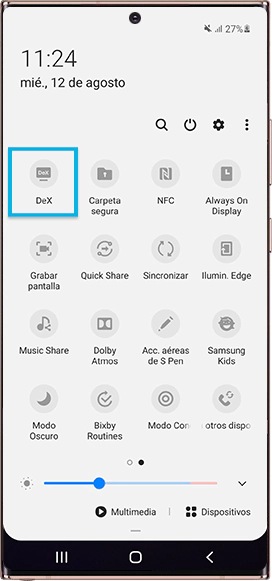
Paso 2. Seleccioná un televisor de la lista de dispositivos detectados.

Paso 3. Tocá Iniciar ahora en la ventana emergente de Samsung DeX. (Necesario para los dispositivos después de Q OS)
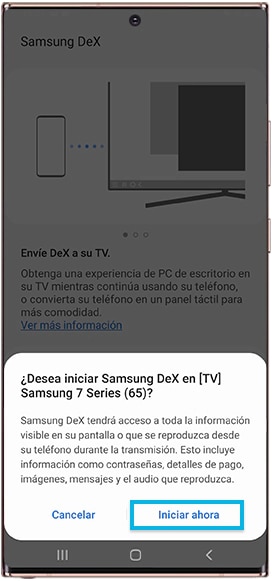
Paso 4. Aceptá la solicitud de conectividad en el televisor.
Paso 5. Cuando se conecten, la pantalla del Samsung DeX aparecerá en el televisor.
Multitareas por DeX modo dual
Experimentá las multitareas con el móvil y el televisor. Mientras usás el Samsung DeX, podés usar apps separadas en la pantalla externa y en el móvil simultáneamente.
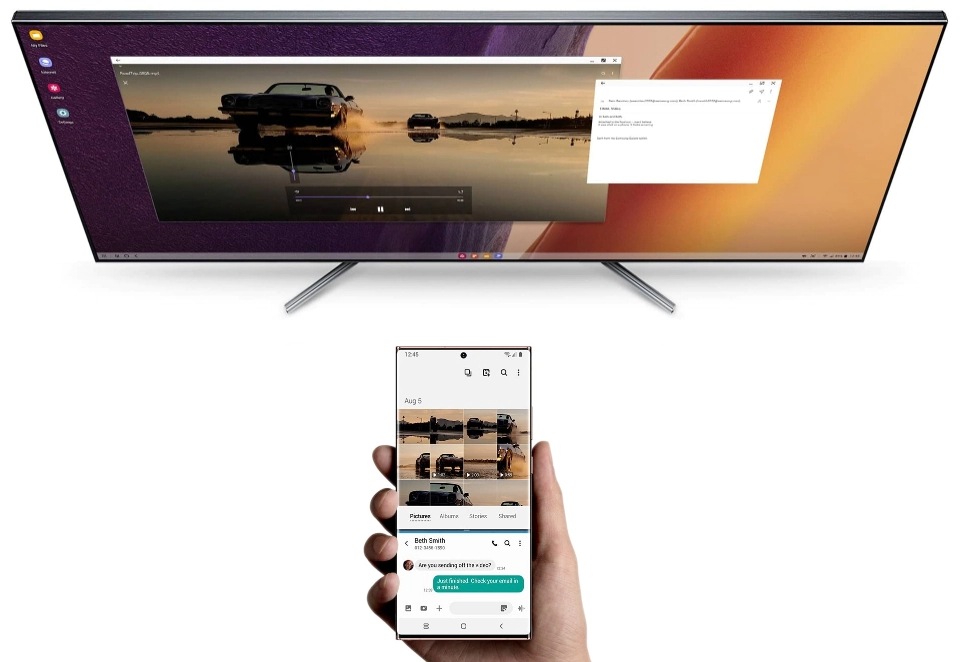
- Una agradable experiencia multimedia
Podés ver YouTube o Netflix en un televisor mientras enviás un mensaje de texto o navegás por la web en el móvil al mismo tiempo.
- Eficiencia de la experiencia de educación en línea
Podés tomar notas usando Samsung Notes mientras ves conferencias en línea en el televisor como TED simultáneamente.
Nota: En el modo dual, las apps pueden manejarse desde el móvil y la pantalla conectada por DeX por separado.
Almohadilla táctil del DeX mejorado
La almohadilla táctil del DeX con el Galaxy Note20 y el Note20 Ultra permiten un control igual al de la PC. Se añaden tres tipos de gestos a la función mejorada de la almohadilla táctil. Podés controlar DeX de manera más eficiente deslizando con 3 dedos, que serán compatibles con el Galaxy Note20 y el Note20 Ultra. Conocé las nuevas funciones a continuación.
Para activar la Almohadilla táctil, después de conectarte a DeX, deslizá hasta el Panel rápido y seleccioná Ejecutar con almohadilla táctil.
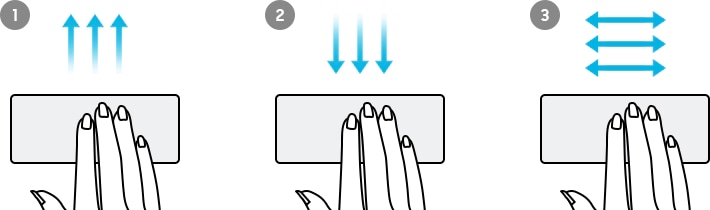
Nota: Las capturas de pantalla del dispositivo y el menú pueden variar según el modelo del dispositivo y la versión del software.
Gracias por tus comentarios
Por favor, respondé todas las preguntas.




